CyberLink Corp. egy szoftveripari vállalat Tajvanon. Rengeteg multimédiás alkalmazást készített PC-re és mobilra egyaránt. Ezenkívül üzleti kommunikációhoz, távoktatáshoz és élő közvetítéshez tervezett U termékek sorozatát is kínálja a felhasználóknak, beleértve az U Meeting, az U Webinar és az U Messenger programokat.
A rendszer segítségével a CyberLink U értekezlet, csatlakozhat / házigazdája lehet egy videotalálkozónak, és könnyen kommunikálhat másokkal, a távolságtól függetlenül.
Ebben a bejegyzésben megmutatjuk, hogyan kell rögzíteni videotalálkozók a CyberLink-en.

Néha szükséges az értekezletek rögzítése, különösen, ha később szeretné áttekinteni vagy megosztani az értekezletet. Ennek eléréséhez használhatja az U Meeting beágyazott felvételi funkcióját, vagy használhat egy professzionálisabb értekezlet-rögzítő eszközt.
Ha telepítette az U PC verzióját a számítógépére, akkor bármely munkamenetet egyszerűen rögzítheti közvetlenül a tárgyalóba.
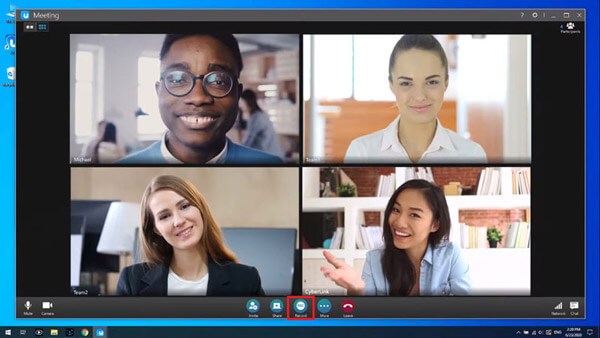
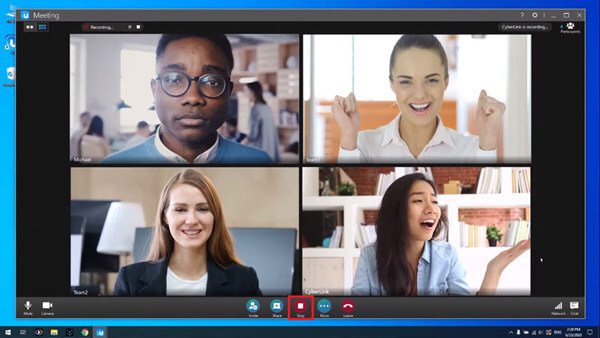
Ahogy fentebb említettük, csak a PC-felhasználók rögzíthetnek munkameneteket az U Meeting segítségével. Ezenkívül ez a megbeszélésrögzítési funkció nem mindig működik. Ha valaki letiltja ezt a rögzítési funkciót, akkor nem használhatja, hacsak nem kap engedélyt az értekezlet szervezőjétől.
Mindezen problémák megoldásához használhat külső gyártótól származó képernyő-felvevőt, hogy bosszantó korlátozások nélkül élvezhesse a felvételt.
Itt nagyon javasoljuk, hogy próbálja ki Aiseesoft képernyő felvevő, amellyel bármilyen online értekezletet szabadon rögzíthet, például az U Meetinget, Zoom értekezlet, Google Meet stb., Mind PC-n, mind Mac-en. Ilyen módon arra összpontosíthat, hogy maga találkozzon, ahelyett, hogy aggódna a felvétel megszakadása miatt.

149,039 Letöltések
100% biztonságos. Nincsenek hirdetések.
100% biztonságos. Nincsenek hirdetések.


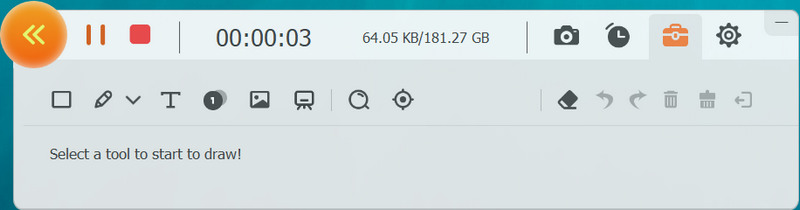
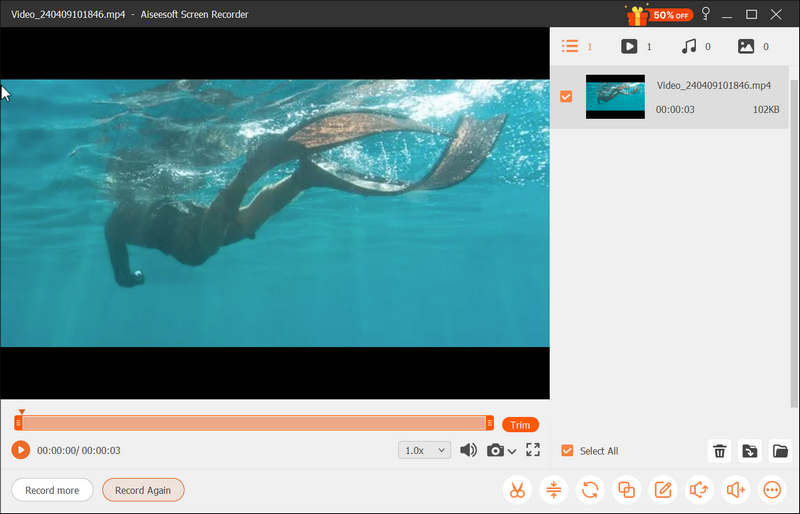
Ha meg kell rögzítsen egy CyberLink videotalálkozót azonnal, és szinte nincs ideje letölteni és telepíteni a teljes felvevő szoftvert, akkor használhatja Aiseesoft ingyenes képernyő-felvevő helyette. Webalapú rögzítési eszközként kompatibilis minden modern webböngészővel. Nincs szükség regisztrációra. És teljesen ingyenes a használata. Az U Meeting felvételének lépései:
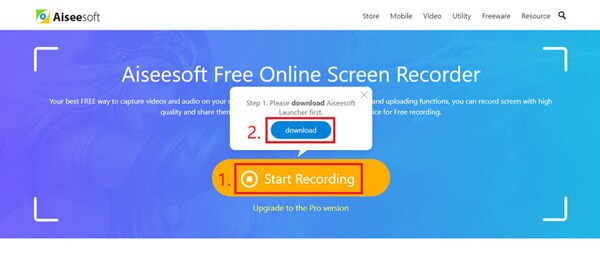
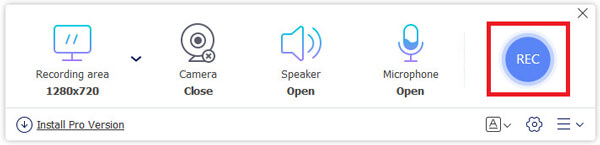
1. Hogyan lehet rögzíteni az U Meeting alkalmazást iPhone vagy Android rendszeren?
Tekintettel arra, hogy az U Meeting nem támogatja a rögzítési funkciót nem számítógépes eszközökön, keresnie kell egy képernyőrögzítőt, amely segít rögzítse a telefon képernyőjét. Ezután megnyithatja az U Meeting alkalmazást a telefonján, és hagyhatja, hogy a felvevő elvégezze a dolgát.
2. Hogyan lehet kikapcsolni a CyberLink U Meeting értekezlet-rögzítési funkcióját?
A találkozóra kattintva egyszerűen kikapcsolhatja az értekezlet felvétel funkciót beállítások gombot a tárgyalóban, és lemondja a Felvétel engedélyezése opciót.
3. Felvehetem a CyberLink U Meeting-et anélkül, hogy mások tudnák?
Igen. Az Aiseesoft Screen Recorder segítségével videotalálkozókat rögzíthet az U Meeting alkalmazásban anélkül, hogy a résztvevők tudnák.
Következtetés
Eddig 3 módszert osztottunk meg rögzítse a CyberLink videotalálkozót. A beépített rögzítőeszköz csak az U Meeting PC-s verziójában használható, ezért érdemesebb megfontolni egy praktikusabb értekezlet-rögzítőt, mint pl. Aiseesoft Képernyőfelvevő. Kérjük, hagyja megjegyzését lent, hogy elmondja nekünk gondolatait.
Internetes szeminárium felvétele
A legjobb webináriumi platformok Livestorm vs Zoom Rögzítsen egy Livestorm webináriumot Találkozórögzítő alkalmazás Rögzítse a Google Meet alkalmazást Rögzítse a CyberLink Video Találkozót Rögzítse a TeamViewer értekezlet munkamenetét Rögzítse a RingCentral találkozót Rögzítsen egy nagyítási értekezletet Rögzítsen egy webináriumot Mac-en Rögzítsen egy webináriumot Windows rendszeren
Az Aiseesoft Screen Recorder a legjobb képernyő-felvevő szoftver bármilyen tevékenység rögzítéséhez, például online videók, webkamera hívások, játékok a Windows / Mac rendszeren.
100% biztonságos. Nincsenek hirdetések.
100% biztonságos. Nincsenek hirdetések.